Kikapcsolja a felhasználói jelszót kérő ablakokban 10
Jelszókérés bejelentkezéskor - a legfontosabb és gyakran az egyetlen védelem a számítógépet az illetéktelen hozzáféréstől. Azonban néhány felhasználó figyelmen kívül hagyja ezt a védelmet a kényelem kedvéért, és inkább a bejelentkezéshez jelszó nélkül.
Egyrészt ez nem biztonságos, de a másik - mindenkinek joga van-e vagy sem a biztonsági igényeket. Ezért ma megnézzük néhány lehetőséget, hogyan letiltja a jelszó prompt, ha bejelentkezik.
Használhatja a beépülő modul „Felhasználói fiókok” helyi felhasználói fiókok és a Microsoft számlákat. Hogy nyissa ki a bepattanó kattintson Win + R netplwiz és végrehajtja a parancsot vagy vezérlőt userpasswords2.
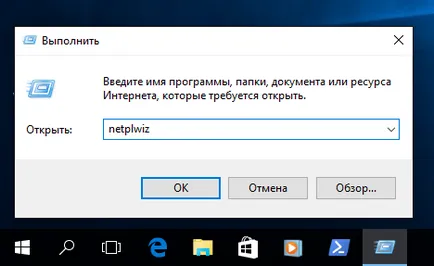
A megnyíló ablakban válassza ki a kívánt felhasználó, távolítsa el a jelölőnégyzetet pont „meg kell adnia egy felhasználói nevet és jelszót”
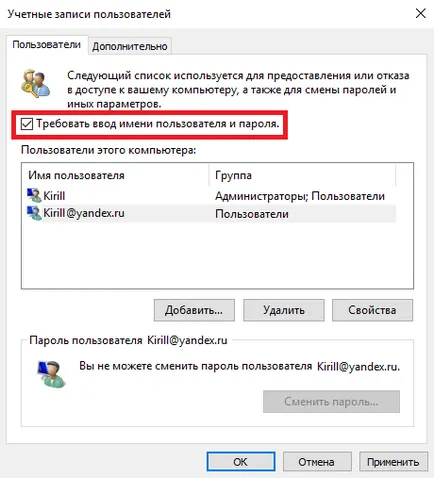
és adja meg a jelszót és a megerősítést. Ezután indítsa újra a számítógépet, és automatikusan bejelentkezik a kiválasztott felhasználót.
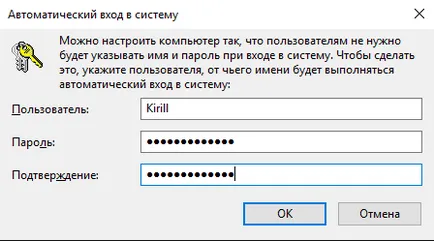
• Módosítsa az értéket a AutoAdminLogon paraméter 1;
• A DefaultDomainName paraméter regisztrálni a domain nevet vagy a számítógép (ha a számítógép nem egy tartomány);
• A DefaultUserName paraméter regisztrálni egy felhasználói nevet, amely kell menni jelszó nélkül;
• Készítsen egy string (REG_SZ) és a DefaultPassword adja meg a jelenlegi felhasználó jelszavát.
Ezt követően újra kell indítani és megy, mint a megadott felhasználó.
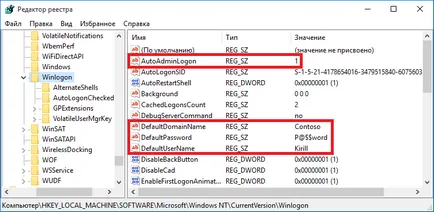
Ez a módszer alkalmas minden típusú számlák - a domain, a helyi és a Microsoft. Azonban meg kell értenünk, hogy ez a módszer kevésbé biztonságos, mert a felhasználói jelszót a regisztrációs adatbázisban, szöveges formában.
Letiltása jelszókéréskor kilépéskor alvás
Tehát tudjuk, hogy hogyan kell kikapcsolni a jelszót kérő a rendszer betöltésekor. Azonban, ha használja az alvó üzemmódba, felébred a rendszer még mindig kér jelszót. Letiltja a jelszó prompt, amikor kilép az alvó módból kétféleképpen.
Az első út - beállítás teljesítmény a klasszikus vezérlőpulton. Gyorsan megnyitja a kívánt rész kitöltésével vezérlő / neve Microsoft.PowerOptions parancsot, és válassza ki a „Beállítások bekapcsoló gombot.”
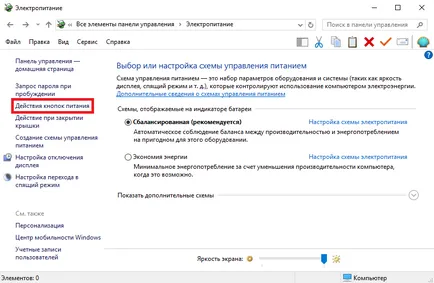
Alapértelmezésben a kívánt opció ki van szürkítve, hogy kapcsolja be, nyomja meg a „beállítások módosítása jelenleg nem elérhető.”
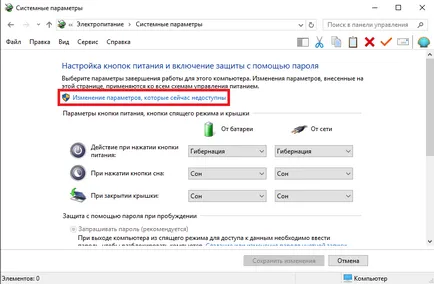
És akkor a „Jelszó védelem ébresztési” kapcsolót a „Ne kérjen jelszót.”
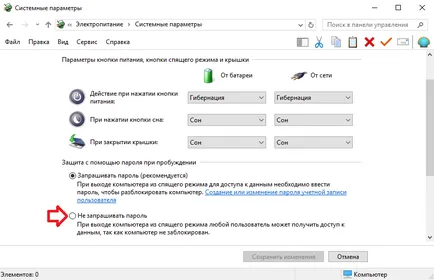
A második út - fiók beállításait az új vezérlőpulton. Ehhez nyissa meg a Start menü Beállítások - fiókok - Belépés opciók és a „bejelentkezés szükséges” válassza ki az elemet „Soha”.
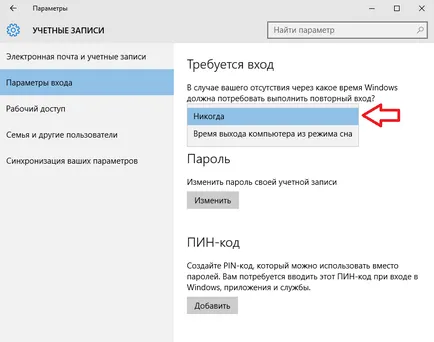
Ezt követően, a számítógép felébred jelszó nélkül. De meg kell érteni, hogy nem biztonságos, mert Bárki, aki hozzáfér a számítógép képes lesz, hogy szabadon hozzáférhet a fiókjához.
következtetés
Végül néhány fontos pontot, amit meg kell figyelni.